न्यानो प्रम्प्ट
यस लिङ्कमा भएका उत्पादनहरू मौलिक Epson होइनन्, तिनीहरू तेस्रो-पक्ष ब्रान्डका मिल्दो उत्पादनहरू हुन्, र तिनीहरू एप्सनको मूल कारतूसहरूका लागि प्रतिस्थापन हुन्।

FUJI DL650 संगत मसी कारतूस मसी संग पूर्ण
FUJI DL650 को लागि
Ink Cartridge Officejet Pro प्रिन्टरहरूको लागि डिजाइन गरिएको हो।यसको डिजाइनले यसलाई छिटो सुकाउने, धब्बा-प्रतिरोधी प्रिन्टहरू उत्पादन गर्न अनुमति दिन्छ।
हाम्रा रङहरू मौलिकसँग भर्चुअल मिल्दोजुल्दो छन् र यो मूलसँग अविश्वसनीय रूपमा नजिक भएकोले रङ प्रोफाइल परिवर्तन गर्न वा रेखाहरू फ्लस गर्न आवश्यक पर्दैन, यो मूल जस्तै प्लग एण्ड प्ले हो।

उत्पादन निर्देशन
उत्पादन नाम: संगत मसी कारतूस
अवस्था: FUJI को लागी
कारतूस नम्बर: DL650
कारतूस रंग: के, सी, एम, वाई, एसबी, पी
कार्ट्रिज क्षमता: 700ML/PC
मसीको प्रकार: डाई-आधारित मसी
चिप प्रकार: स्थिर कारतूस चिप्स स्थापना
फाइदा: प्लग र प्ले, OEM गुणस्तर जस्तै
वारेन्टी: 1:1 कुनै पनि दोष बदल्नुहोस्
उपयुक्त प्रिन्टरहरू
Fujifilm Frontier DL650 को लागिप्रिन्टर
700ML - कालो मसी कारतूस

700ML - सियान मसी कारतूस

700ML - म्याजेन्टा मसी कारतूस

700ML - पहेंलो मसी कारतूस

स्थिर कारतूस चिप्स संग स्थापित
मसी कारतूस चिपको साथ स्थापना गरिएको छ, गुणस्तर धेरै स्थिर छ। चिप्सले मसी स्तरको सही मात्रा देखाउँदछ।

कसरी प्रयोग गर्ने
मसी कारतूस प्रतिस्थापन
तपाईंले ठूलो प्रिन्ट कार्य सुरु गर्नु अघि, तपाईंले आफ्नो मसी स्तरहरू जाँच गर्नुपर्छ।यदि तपाइँको कारतूस मध्ये एक कम छ, तपाइँ सुरु गर्नु अघि तपाइँ यसलाई बदल्न सक्नुहुन्छ।
वा तपाईं मसी समाप्त नभएसम्म पर्खन सक्नुहुन्छ, कारतूस बदल्नुहोस्, र त्यसपछि मुद्रण गुणस्तरको कुनै हानि बिना काम जारी राख्नुहोस्।
यद्यपि, ठूलो प्रिन्ट कार्य सुरु गर्नु अघि कम मसी कारतूस प्रतिस्थापन गर्न उत्तम हुन्छ।
कसरी प्रतिस्थापन गर्ने
तपाईंले सुरु गर्नु अघि, सुनिश्चित गर्नुहोस् कि प्रिन्टर सक्रिय छ।त्यसपछि मसी कारतूस बदल्न यी चरणहरू पालना गर्नुहोस्:
1. कम वा खर्च भएको कारतूसको रंग नोट गर्नुहोस्।
२. मसी बटन थिच्नुहोस्।
3. मसी कभर सबै बाटो खोल्नुहोस्।

4. त्यसपछि तपाईले बदल्न चाहनुभएको कार्ट्रिजमा थिच्नुहोस्।कारतूस बाहिर निस्कन्छ।

5. प्रिन्टरबाट खर्च गरिएको मसी कारतूस हटाउनुहोस्।
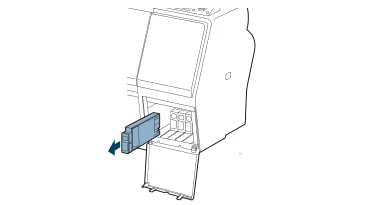
6. प्रतिस्थापन कारतूस सही रङ हो भनेर सुनिश्चित गर्नुहोस् र यसलाई यसको प्याकेजबाट हटाउनुहोस्।
बिस्तारै यसलाई स्थापना गर्नु अघि लगभग 5 सेकेन्डको लागि कार्ट्रिज हल्लाउनुहोस्।
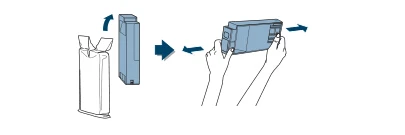
7. प्रिन्टर तर्फ देखाउँदै तीरको साथ कारतूस समात्नुहोस्।त्यसपछि स्लटमा कारतूस घुसाउनुहोस् जबसम्म यो ठाउँमा क्लिक गर्दैन।यसलाई जबरजस्ती भित्र नदिनुहोस्।
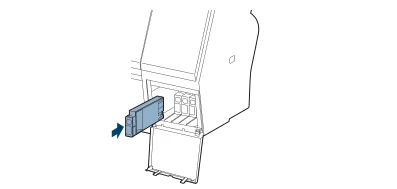
8. मसी कभर बन्द गर्नुहोस्। एक पटक कारतूस स्थापना भएपछि, प्रिन्टर आफ्नो तयार अवस्थामा फर्कन्छ।
















